Toujours
Si vous ne souhaitez définir aucune condition, sélectionnez Toujours.La règle s’exécutera à chaque fois pour tout le monde, sans vérifier aucune condition.

Toutes les conditions précédentes invalides
Lorsque toutes les conditions précédentes sont invalides dans le bloc de règle précédent, c.-à-d. que le bloc de règle précédent ne s’est pas exécuté, cette condition devient vraie, garantissant que l’action est déclenchée uniquement si aucune des conditions antérieures n’est remplie.Disponible uniquement lorsqu’il existe au moins un bloc de règle précédent.

Client
Nouveau client
Cette condition devient vraie si le client est un nouveau client, c.-à-d. que le client n’a jamais dépensé auparavant dans la boutique pour acheter des produits.
Client régulier
Cette condition devient vraie si le client a déjà dépensé un montant quelconque dans la boutique pour acheter des produits.
Dépense totale précédente du client
Cette condition vérifie le montant total dépensé précédemment par le client par rapport à des critères spécifiques, selon l’une des sous-conditions suivantes :- est supérieur ou égal à (Correspond lorsque le montant total dépensé précédemment par le client est supérieur ou égal au montant saisi)
- est inférieur ou égal à (Correspond lorsque le montant total dépensé précédemment par le client est inférieur ou égal au montant saisi)
Entrez le montant dans la devise de votre boutique. Paramètres > Détails de la boutique > Devise de la boutique
Par exemple, est supérieur ou égal à 500 → Correspond aux clients qui ont dépensé 500 ou plus au total lors d’achats précédents.

Adresse e-mail
Cette condition vérifie l’adresse e-mail du client par rapport à des critères spécifiques, selon l’une des sous-conditions suivantes :- contient (L’adresse e-mail inclut la valeur saisie)
- ne contient pas (L’adresse e-mail n’inclut pas la valeur saisie)
- est vide (Aucune adresse e-mail n’est fournie)
- n’est pas vide (Une adresse e-mail est fournie)
- est (L’adresse e-mail correspond exactement à la valeur saisie)
- n’est pas (L’adresse e-mail ne correspond pas exactement à la valeur saisie)
Par exemple, contient @gmail.com → Correspond à toute adresse e-mail se terminant par “@gmail.com”.

Par exemple, est vide → Correspond lorsque le champ e-mail est vide.

Étiquette client
Cette condition vérifie l’étiquette du client par rapport à des critères spécifiques, en fonction de l’une des sous-conditions suivantes :- a pour valeur (Correspond lorsque les étiquettes du client incluent la valeur saisie)
- n’a pas pour valeur (Correspond lorsque les étiquettes du client n’incluent pas la valeur saisie)
Par exemple, a pour valeur VIP → Correspond aux clients qui ont l’étiquette VIP.

Tags client
Cette condition vérifie les tags du client par rapport à des critères spécifiques, selon l’une des sous-conditions suivantes :- Contient au moins une de ces valeurs (Correspond si le client possède au moins un des tags saisis)
- Ne contient aucune de ces valeurs (Correspond si le client ne possède aucun des tags saisis)
Séparez plusieurs tags par des virgules puis appuyez sur Entrée pour charger les tags simultanément.
Par exemple, Contient au moins une de ces valeurs : VIP, VVIP → Correspond aux clients qui possèdent soit le tag “VIP” soit le tag “VVIP”.
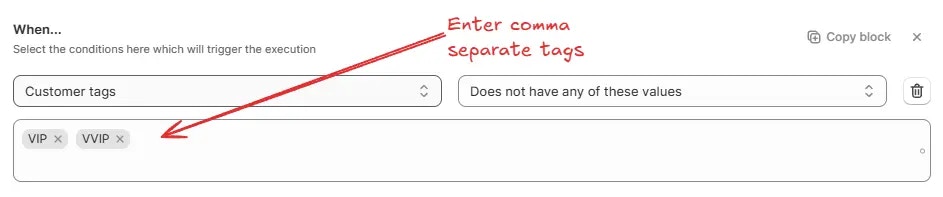
Détails B2B
Métachamp de l’entreprise acheteuse
Cette condition vérifie un métachamp de l’entreprise acheteuse que vous spécifiez par espace de noms et clé, puis l’évalue en utilisant l’une des sous-conditions suivantes :- A l’une de ces valeurs (Correspond si le métachamp contient au moins l’une des valeurs saisies)
- N’a aucune de ces valeurs (Correspond si le métachamp ne contient aucune des valeurs saisies)
- A une autre valeur que celles-ci (Correspond si le métachamp a une valeur qui n’est pas parmi les valeurs saisies)
- N’a pas d’autre valeur que celles-ci (Correspond si le métachamp contient uniquement les valeurs saisies et aucune autre)
- A une valeur vide (Correspond si le métachamp n’a aucune valeur)
- N’a pas de valeur vide (Correspond si le métachamp contient une valeur quelconque)
- A un nombre supérieur ou égal à (Correspond si la valeur numérique du métachamp est supérieure ou égale au nombre saisi)
- A un nombre inférieur ou égal à (Correspond si la valeur numérique du métachamp est inférieure ou égale au nombre saisi)
- A un nombre de valeurs supérieur ou égal à (Correspond si le nombre de valeurs dans le métachamp est supérieur ou égal au nombre saisi)
- A un nombre de valeurs inférieur ou égal à (Correspond si le nombre de valeurs dans le métachamp est inférieur ou égal au nombre saisi)
Par exemple,Namespace: profile·Key: industry·A l’une de ces valeurs: Retail, Wholesale→ Correspond si le métachamp de l’entreprise acheteuse contient “Retail” ou “Wholesale”.
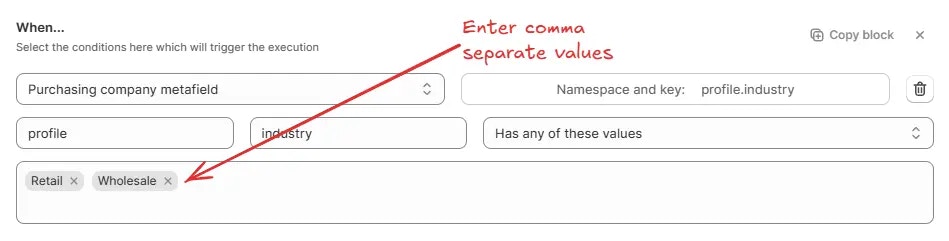
Par exemple,Namespace: finance·Key: annual_revenue·A un nombre supérieur ou égal à 1000000→ Correspond si le revenu annuel de l’entreprise acheteuse est d’un million ou plus.
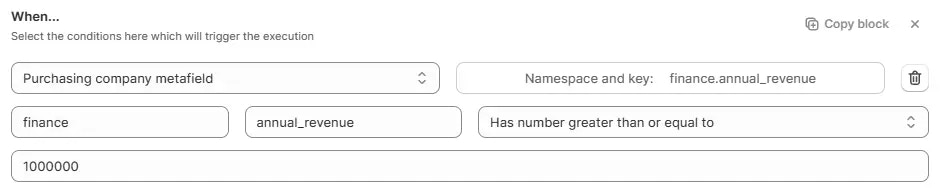
Par exemple,Namespace: compliance·Key: certifications·A un nombre de valeurs inférieur ou égal à 2→ Correspond si l’entreprise possède deux certifications ou moins.
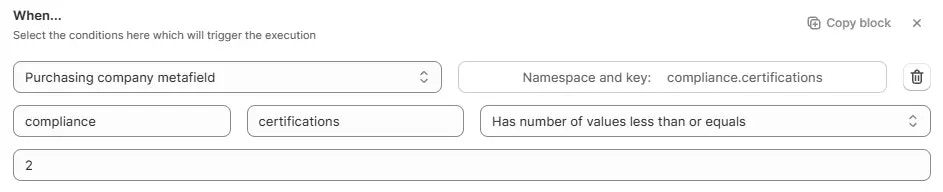
Métachamp de l’emplacement de l’entreprise acheteuse
Cette condition vérifie un métachamp de l’emplacement de l’entreprise acheteuse que vous spécifiez par espace de noms et clé, puis l’évalue en utilisant l’une des sous-conditions suivantes :- A l’une de ces valeurs (Correspond si le métachamp contient au moins l’une des valeurs saisies)
- N’a aucune de ces valeurs (Correspond si le métachamp ne contient aucune des valeurs saisies)
- A une autre valeur que celles-ci (Correspond si le métachamp a une valeur qui n’est pas parmi les valeurs saisies)
- N’a pas d’autre valeur que celles-ci (Correspond si le métachamp contient uniquement les valeurs saisies et aucune autre)
- A une valeur vide (Correspond si le métachamp n’a aucune valeur)
- N’a pas de valeur vide (Correspond si le métachamp contient une valeur quelconque)
- A un nombre supérieur ou égal à (Correspond si la valeur numérique du métachamp est supérieure ou égale au nombre saisi)
- A un nombre inférieur ou égal à (Correspond si la valeur numérique du métachamp est inférieure ou égale au nombre saisi)
- A un nombre de valeurs supérieur ou égal à (Correspond si le nombre de valeurs dans le métachamp est supérieur ou égal au nombre saisi)
- A un nombre de valeurs inférieur ou égal à (Correspond si le nombre de valeurs dans le métachamp est inférieur ou égal au nombre saisi)
Par exemple,Namespace: address·Key: country_code·N’a aucune de ces valeurs: US, CA→ Correspond si l’emplacement de l’entreprise acheteuse n’est pas aux États-Unis ou au Canada.
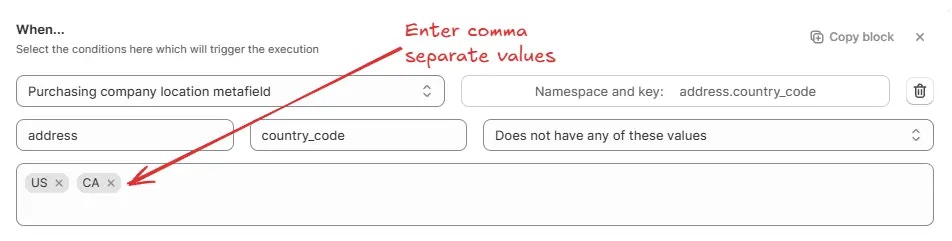
Par exemple,Namespace: logistics·Key: warehouse_capacity·A un nombre inférieur ou égal à 5000→ Correspond si la capacité d’entrepôt de l’emplacement de l’entreprise acheteuse est de 5 000 unités ou moins.
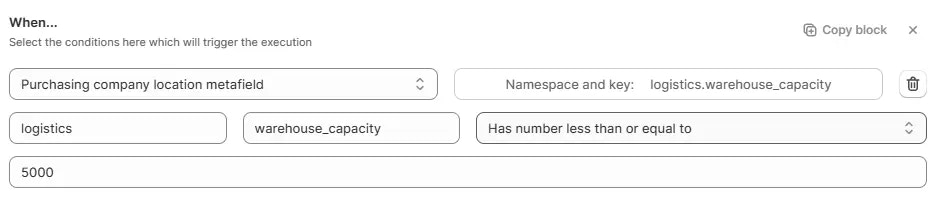
Par exemple,Namespace: services·Key: supported_languages·A un nombre de valeurs supérieur ou égal à 4→ Correspond si l’emplacement prend en charge quatre langues ou plus.
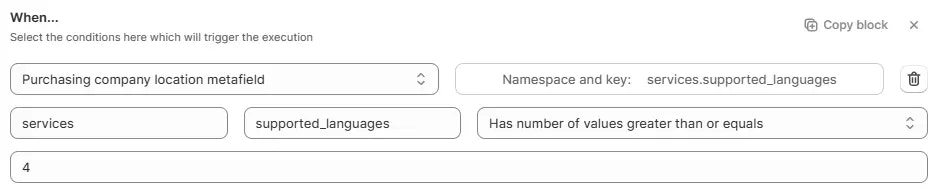
Détails de la commande
Montant total de la commande
Cette condition vérifie le montant total de la commande par rapport à des critères spécifiques, selon l’une des sous-conditions suivantes :- est supérieur ou égal à (Correspond lorsque le montant total de la commande est supérieur ou égal au montant saisi)
- est inférieur ou égal à (Correspond lorsque le montant total de la commande est inférieur ou égal au montant saisi)
Entrez le montant dans la devise de votre boutique. Paramètres > Détails de la boutique > Devise de la boutique
Par exemple, est supérieur ou égal à 600 → Correspond aux commandes dont le montant total est de 600 ou plus.

Montant du sous-total de la commande
Cette condition vérifie le montant du sous-total de la commande par rapport à des critères spécifiques, selon l’une des sous-conditions suivantes :- est supérieur ou égal à (Correspond lorsque le montant du sous-total de la commande est supérieur ou égal au montant saisi)
- est inférieur ou égal à (Correspond lorsque le montant du sous-total de la commande est inférieur ou égal au montant saisi)
Entrez le montant dans la devise de votre boutique. Paramètres > Détails de la boutique > Devise de la boutique
Par exemple, est supérieur ou égal à 699 → Correspond aux commandes dont le sous-total est de 699 ou plus.

Quantité totale de commande
Cette condition vérifie la quantité totale d’articles dans une commande par rapport à des critères spécifiques, en fonction de l’une des sous-conditions suivantes :- est supérieur ou égal à (correspond lorsque la quantité totale d’articles est supérieure ou égale au nombre saisi)
- est inférieur ou égal à (correspond lorsque la quantité totale d’articles est inférieure ou égale au nombre saisi)
- est un multiple de (correspond lorsque la quantité totale est un multiple exact du nombre saisi)
- n’est pas un multiple de (correspond lorsque la quantité totale n’est pas un multiple du nombre saisi)
La quantité fait référence à la somme de toutes les quantités d’articles dans la commande, et non au nombre de produits distincts.
Exemple pour “est un multiple de” :
est un multiple de 5→ correspond aux commandes avec des quantités totales comme 5, 10, 15, 20, etc.

Exemple pour “est supérieur ou égal à” :
est supérieur ou égal à 3→ correspond aux commandes contenant 3 articles ou plus au total.

Poids total de la commande
Cette condition vérifie le poids total de la commande par rapport à des critères spécifiques, en fonction de l’une des sous-conditions suivantes :- est supérieur ou égal à (correspond lorsque le poids total de la commande est supérieur ou égal au poids saisi)
- est inférieur ou égal à (correspond lorsque le poids total de la commande est inférieur ou égal au poids saisi)
Par exemple, est inférieur ou égal à 5 kg → correspond aux commandes avec un poids total de 5 kilogrammes ou moins.

Le panier contient des articles
Étiquette de produit
Cette condition vérifie l’étiquette de produit dans la commande par rapport à des critères spécifiques. Elle sera considérée comme remplie si un quelconque produit dans le panier possède la valeur de l’étiquette de produit saisie, en fonction de l’une des sous-conditions suivantes :- a la valeur de (Correspond lorsque l’étiquette de produit a la valeur spécifiée)
- n’a pas la valeur de (Correspond lorsque l’étiquette de produit n’a pas la valeur spécifiée)
- a toute autre valeur que (Correspond lorsque l’étiquette de produit a une valeur différente de celle saisie)
- n’a aucune autre valeur que (Correspond lorsque l’étiquette de produit n’a que la valeur saisie et aucune autre)
Par exemple, a la valeur de NewArrival → Correspond lorsque l’étiquette de produit est NewArrival.

Balises de produit
Cette condition vérifie les balises de produit selon des critères spécifiques. Elle sera vraie si n’importe quel produit dans le panier possède la valeur de balise de produit saisie, en fonction de l’une des sous-conditions suivantes :- A l’une de ces valeurs (Correspond si les balises de produit contiennent au moins l’une des valeurs saisies)
- N’a aucune de ces valeurs (Correspond si les balises de produit ne contiennent aucune des valeurs saisies)
- A une autre valeur que celles-ci (Correspond si les balises de produit contiennent une valeur qui n’est pas parmi celles saisies)
- N’a pas d’autre valeur que celles-ci (Correspond si les balises de produit contiennent uniquement les valeurs saisies et aucune autre)
- A un nombre de valeurs supérieur ou égal (Correspond si le nombre de balises de produit est supérieur ou égal au nombre saisi)
- A un nombre de valeurs inférieur ou égal (Correspond si le nombre de balises de produit est inférieur ou égal au nombre saisi)
Par exemple, N’a aucune de ces valeurs : été, liquidation → Correspond si la balise de produit ne contient pas « été » ou « liquidation ».

Par exemple, A un nombre de valeurs inférieur ou égal à 4 → Correspond si le nombre de balises de produit est de quatre ou moins.

Option de variante de produit
Cette condition vérifie les options de variante de produit par rapport à des critères spécifiques. Si un produit dans le panier possède la valeur de l’option de variante de produit saisie, alors l’évaluation se fait selon l’une des sous-conditions suivantes :- A l’une de ces valeurs (Correspond si les options de variante de produit ont au moins l’une des valeurs saisies)
- N’a aucune de ces valeurs (Correspond si les options de variante de produit n’ont aucune des valeurs saisies)
- A une autre valeur que celles-ci (Correspond si les options de variante de produit contiennent une valeur qui n’est pas parmi celles saisies)
- N’a pas d’autre valeur que celles-ci (Correspond si les options de variante de produit ne contiennent que les valeurs saisies et aucune autre)
- A un nombre de valeurs supérieur ou égal à (Correspond si le nombre d’options de variante de produit est supérieur ou égal au nombre saisi)
- A un nombre de valeurs inférieur ou égal à (Correspond si le nombre d’options de variante de produit est inférieur ou égal au nombre saisi)
Par exemple, A l’une de ces valeurs: Red, Blue → Correspond si l’option de variante de produit inclut “Red” ou “Blue”.
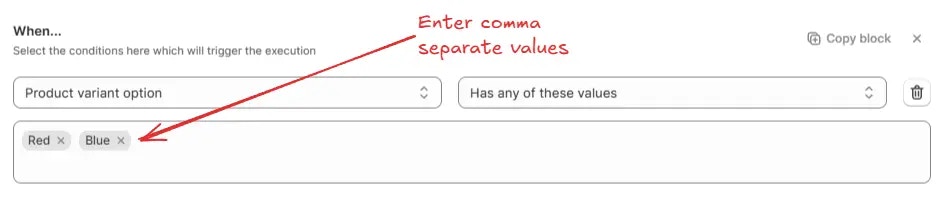
Par exemple, A un nombre de valeurs supérieur ou égal à 3 → Correspond s’il y a trois options de variante de produit ou plus.

Expédition
Type d’expédition sélectionné (Expédition/Retrait)
Cette condition vérifie la sélection « Expédier vs Retrait en magasin » sur la page de paiement, comme illustré ci-dessous.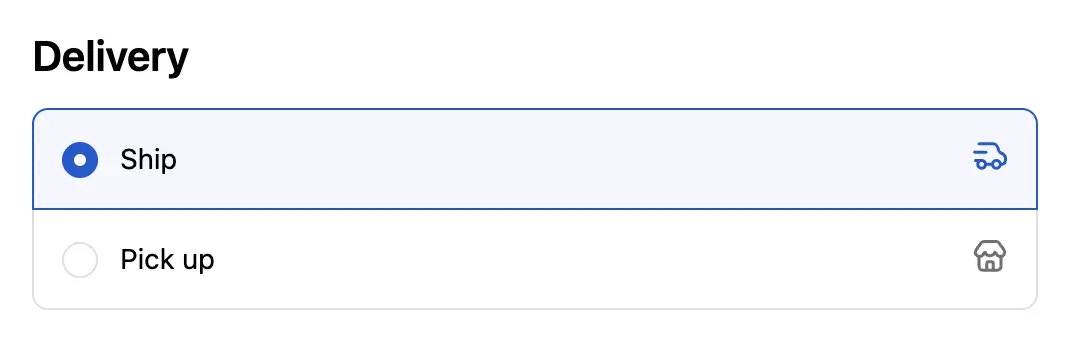
- est (Correspond si la sélection de livraison est exactement la même que la valeur saisie)
- n’est pas (Correspond si la sélection de livraison est différente de la valeur saisie)
Exemple : n’est pas : Retrait → Correspond si le type d’expédition sélectionné est autre que « Retrait », c’est-à-dire qu’il s’agit de « Expédition ».

Méthodes d’expédition disponibles
Utilisé pour vérifier si les méthodes d’expédition données sont réellement disponibles sur la page de paiement, en fonction de l’une des sous-conditions suivantes :- A l’une de ces valeurs (Correspond si la page de paiement contient au moins une des méthodes d’expédition listées)
- N’a aucune de ces valeurs (Correspond si la page de paiement ne contient aucune des méthodes d’expédition listées)
- A une autre valeur que celles-ci (Correspond si la page de paiement contient des méthodes d’expédition autres que celles listées)
- N’a pas d’autre valeur que celles-ci (Correspond si la page de paiement contient uniquement les méthodes d’expédition listées et aucune autre)
- A un nombre de valeurs supérieur ou égal (Correspond si le nombre de méthodes d’expédition disponibles sur la page de paiement est supérieur ou égal au nombre spécifié)
- A un nombre de valeurs inférieur ou égal (Correspond si le nombre de méthodes d’expédition disponibles sur la page de paiement est inférieur ou égal au nombre spécifié)
Utilisez le caractère générique * pour correspondre à des noms partiels de méthodes d’expédition.
Par exemple, Stand* correspondra à Standard, standard shipping, etc.
Par exemple, Stand* correspondra à Standard, standard shipping, etc.
Par exemple, A l’une de ces valeurs : Livraison Express, Livraison Standard → Correspond si au moins une des méthodes d’expédition sélectionnées est disponible.
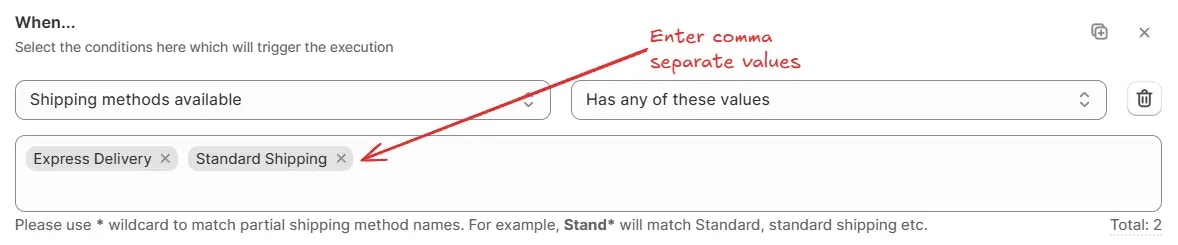
Par exemple, A un nombre de valeurs supérieur ou égal à 3 → Correspond si trois méthodes d’expédition ou plus sont disponibles.

Localisation
Langue de l’utilisateur
Cette condition vérifie la langue sélectionnée par le client, en fonction de l’une des sous-conditions suivantes :- A l’une de ces valeurs (Correspond si la langue du client fait partie de la liste donnée)
- N’a aucune de ces valeurs (Correspond si la langue du client ne fait pas partie de la liste donnée)
- A une autre valeur en dehors de ces valeurs (Correspond si la langue du client n’est pas dans la liste donnée)
- N’a pas d’autre valeur en dehors de ces valeurs (Correspond si la langue du client fait uniquement partie de la liste donnée et d’aucune autre)
Par exemple, N’a aucune de ces valeurs : Anglais, Français → Correspond si le champ ne contient pas « Anglais » ou « Français ».
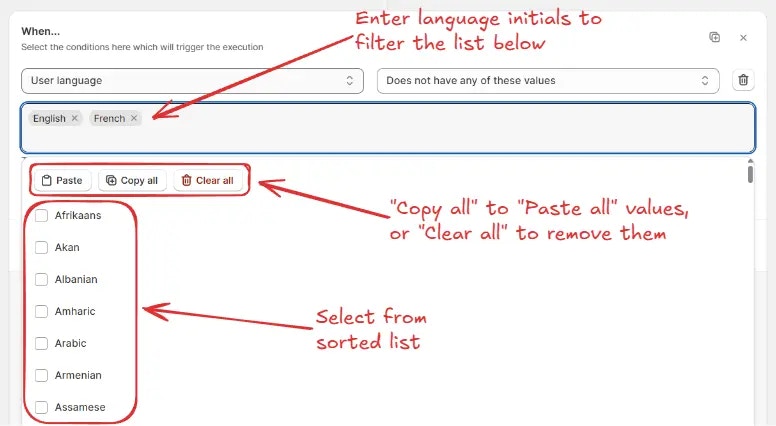
Marché
Utilisé pour comparer la valeur réelle du marché sur la page de paiement avec un ou plusieurs marchés spécifiques donnés (à partir de la configuration des marchés Shopify dans votre boutique), en fonction de l’une des sous-conditions suivantes :- Contient l’une de ces valeurs (Correspond si le marché contient au moins l’un des marchés donnés dans la liste)
- Ne contient aucune de ces valeurs (Correspond si le marché ne contient aucun des marchés donnés dans la liste)
- Contient une autre valeur que ces valeurs (Correspond si le marché contient des marchés autres que ceux donnés dans la liste)
- Ne contient aucune autre valeur que ces valeurs (Correspond si le marché contient uniquement les marchés donnés dans la liste et aucun autre)
Par exemple, Ne contient aucune autre valeur que ces valeurs : Pakistan → Correspond si le champ contient uniquement “Pakistan” et aucun autre marché.
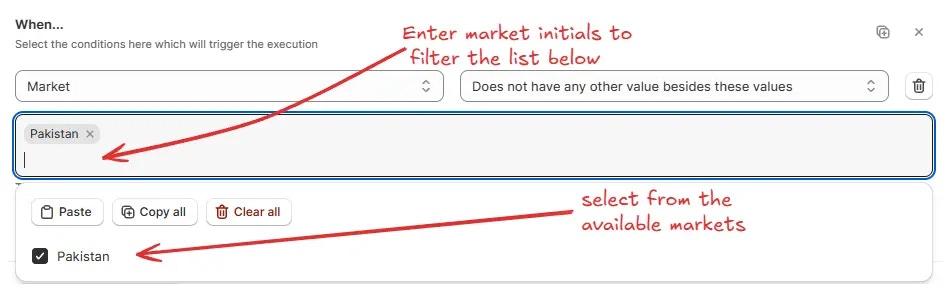
Adresse de expédition
L’adresse de expédition est vide
Cette condition devient vraie si les champs de l’adresse de livraison sont vides.
L’adresse de expédition n’est pas vide
Cette condition devient vraie si les champs de l’adresse de livraison ne sont pas vides.
Nom complet (Prénom + Nom de famille)
Utilisé pour comparer le nom complet du client avec une ou plusieurs valeurs spécifiques, des nombres ou des états, selon l’une des sous-conditions suivantes :- Contient (Correspond si le nom complet contient la valeur spécifiée ou une valeur partielle)
- Ne contient pas (Correspond si le nom complet ne contient pas la valeur spécifiée ou une valeur partielle)
- Est vide (Correspond si aucun nom n’est saisi)
- N’est pas vide (Correspond si une valeur est saisie dans le champ du nom)
- Est (Correspond si le nom complet correspond exactement à la valeur spécifiée)
- N’est pas (Correspond si le nom complet ne correspond pas exactement à la valeur spécifiée)
- A un nombre de caractères supérieur ou égal à (Correspond si le nombre total de caractères dans le nom est supérieur ou égal au nombre spécifié)
- A un nombre de caractères inférieur ou égal à (Correspond si le nombre total de caractères dans le nom est inférieur ou égal au nombre spécifié)
- Contient uniquement (Correspond si le nom complet contient uniquement le type de caractères autorisé depuis le menu déroulant)
- Ne contient pas uniquement (Correspond si le nom complet contient des caractères autres que le type de caractères autorisé depuis le menu déroulant)
Par exemple, Ne contient pas : Test → Correspond si le nom ne contient pas “Test” n’importe où.

- Caractères anglais (Autorise uniquement A–Z et a–z)
- Caractères anglais + variantes accentuées (Autorise A–Z, a–z, plus les caractères accentués comme é, ñ, ö)
Par exemple,
contient uniquement : caractères anglais→ Correspond si le nom du client contient uniquement des caractères anglais.

Par exemple, A un nombre de caractères supérieur ou égal à 10 → Correspond si le nom complet contient 10 caractères ou plus.

Par exemple, Est vide → Correspond si le champ du nom complet est laissé vide.

Prénom
Utilisé pour comparer le prénom du client avec une ou plusieurs valeurs spécifiques, des nombres ou des états, selon l’une des sous-conditions suivantes :- Contient (Correspond si le prénom contient la valeur spécifiée ou une valeur partielle)
- Ne contient pas (Correspond si le prénom ne contient pas la valeur spécifiée ou une valeur partielle)
- Est vide (Correspond si aucun prénom n’est saisi)
- N’est pas vide (Correspond si une valeur est saisie dans le champ du prénom)
- Est (Correspond si le prénom correspond exactement à la valeur spécifiée)
- N’est pas (Correspond si le prénom ne correspond pas exactement à la valeur spécifiée)
- A un nombre de caractères supérieur ou égal à (Correspond si le nombre total de caractères dans le prénom est supérieur ou égal au nombre spécifié)
- A un nombre de caractères inférieur ou égal à (Correspond si le nombre total de caractères dans le prénom est inférieur ou égal au nombre spécifié)
- Contient uniquement (Correspond si le prénom contient uniquement le type de caractères autorisé depuis le menu déroulant)
- Ne contient pas uniquement (Correspond si le prénom contient des caractères autres que le type de caractères autorisé depuis le menu déroulant)
Par exemple, N’est pas : Jane → Correspond si le prénom est différent de “Jane”.

- Caractères anglais (Autorise uniquement A–Z et a–z)
- Caractères anglais + variantes accentuées (Autorise A–Z, a–z, plus les caractères accentués comme é, ñ, ö)
Par exemple,
contient uniquement : caractères anglais→ Correspond si le prénom contient uniquement des caractères anglais.

Par exemple, A un nombre de caractères supérieur ou égal à 5 → Correspond si le prénom contient 5 caractères ou plus.

Par exemple, Est vide → Correspond si le champ du prénom est laissé vide.

Nom de famille
Utilisé pour comparer le nom de famille du client avec une ou plusieurs valeurs spécifiques, comptes ou états, en fonction de l’une des sous-conditions suivantes :- Contient (Correspond si le nom de famille contient la valeur spécifiée ou une valeur partielle)
- Ne contient pas (Correspond si le nom de famille ne contient pas la valeur spécifiée ou une valeur partielle)
- Est vide (Correspond si aucun nom de famille n’est saisi)
- N’est pas vide (Correspond si une valeur quelconque est saisie dans le champ du nom de famille)
- Est (Correspond si le nom de famille correspond exactement à la valeur spécifiée)
- N’est pas (Correspond si le nom de famille n’est pas exactement la valeur spécifiée)
- A un nombre de caractères supérieur ou égal à (Correspond si le nombre total de caractères dans le nom de famille est supérieur ou égal au nombre spécifié)
- A un nombre de caractères inférieur ou égal à (Correspond si le nombre total de caractères dans le nom de famille est inférieur ou égal au nombre spécifié)
- A seulement (Correspond si le nom de famille contient uniquement le type de caractères autorisé dans la liste déroulante)
- N’a pas seulement (Correspond si le nom de famille contient des caractères autres que le type de caractères autorisé dans la liste déroulante)
Par exemple, N’est pas : Smith → Correspond si le nom de famille est autre chose que « Smith ».

- Caractères anglais (Autorise uniquement A–Z et a–z)
- Caractères anglais + variantes accentuées (Autorise A–Z, a–z, plus les caractères accentués comme é, ñ, ö)
Par exemple,
A seulement : Caractères anglais→ Correspond si le nom de famille contient uniquement des caractères anglais.

Par exemple, A un nombre de caractères supérieur ou égal à 5 → Correspond si le nom de famille contient 5 caractères ou plus.

Par exemple, Est vide → Correspond si le champ du nom de famille est laissé vide.

Société
Utilisé pour comparer le nom de la société du client (le champ du nom de société sur la page de paiement) avec une ou plusieurs valeurs spécifiques, des comptes ou des états, en fonction de l’une des sous-conditions suivantes :- Contient (Correspond si le nom de la société contient la valeur spécifiée ou une valeur partielle)
- Ne contient pas (Correspond si le nom de la société ne contient pas la valeur spécifiée ou une valeur partielle)
- Est vide (Correspond si aucun nom de société n’est saisi)
- N’est pas vide (Correspond si une valeur est saisie dans le champ du nom de société)
- Est (Correspond si le nom de la société correspond exactement à la valeur spécifiée)
- N’est pas (Correspond si le nom de la société n’est pas exactement la valeur spécifiée)
- Nombre de chiffres supérieur ou égal à (Correspond si le nombre total de chiffres dans le nom de la société est supérieur ou égal au nombre spécifié)
- Nombre de chiffres inférieur ou égal à (Correspond si le nombre total de chiffres dans le nom de la société est inférieur ou égal au nombre spécifié)
- Nombre de caractères supérieur ou égal à (Correspond si le nombre total de caractères dans le nom de la société est supérieur ou égal au nombre spécifié)
- Nombre de caractères inférieur ou égal à (Correspond si le nombre total de caractères dans le nom de la société est inférieur ou égal au nombre spécifié)
- Contient uniquement (Correspond si le nom de la société contient uniquement le type de caractère autorisé dans le menu déroulant)
- Ne contient pas uniquement (Correspond si le nom de la société contient des caractères autres que le type de caractère autorisé dans le menu déroulant)
Par exemple, Contient : Tech → Correspond si le nom de la société contient le mot « Tech ».

- Caractères anglais (Autorise uniquement A–Z et a–z)
- Caractères anglais + variantes accentuées (Autorise A–Z, a–z, ainsi que des caractères accentués comme é, ñ, ö)
Par exemple,
Contient uniquement : Caractères anglais→ Correspond si le nom de la société contient uniquement des caractères anglais.

Par exemple, Nombre de caractères supérieur ou égal à 10 → Correspond si le nom de la société contient 10 caractères ou plus.

Par exemple, Est vide → Correspond si le champ du nom de la société est laissé vide.

Numéro de téléphone
Utilisé pour comparer le numéro de téléphone du client (le champ du numéro de téléphone sur la page de paiement dans l’adresse de livraison) avec une ou plusieurs valeurs spécifiques, des comptes ou des états, en fonction de l’une des sous-conditions suivantes :- Contient (Correspond si le numéro de téléphone contient la valeur spécifiée ou une valeur partielle)
- Ne contient pas (Correspond si le numéro de téléphone ne contient pas la valeur spécifiée ou une valeur partielle)
- Est vide (Correspond si aucun numéro de téléphone n’est saisi)
- N’est pas vide (Correspond si une valeur est saisie dans le champ du numéro de téléphone)
- Est (Correspond si le numéro de téléphone correspond exactement à la valeur spécifiée)
- N’est pas (Correspond si le numéro de téléphone n’est pas exactement la valeur spécifiée)
- Nombre de chiffres supérieur ou égal à (Correspond si le nombre total de chiffres dans le numéro de téléphone est supérieur ou égal au nombre spécifié)
- Nombre de chiffres inférieur ou égal à (Correspond si le nombre total de chiffres dans le numéro de téléphone est inférieur ou égal au nombre spécifié)
Par exemple, Contient : 123 → Correspond si le numéro de téléphone contient « 123 » n’importe où.

Par exemple, Nombre de chiffres supérieur ou égal à 10 → Correspond si le numéro de téléphone contient 10 chiffres ou plus.

Par exemple, Est vide → Correspond si le champ du numéro de téléphone est laissé vide.

Ville / Zone
Utilisé pour comparer la Ville / Zone (le champ Ville/Zone sur la page de paiement dans l’adresse de livraison) avec une ou plusieurs valeurs spécifiques, des comptes ou des états, en fonction de l’une des sous-conditions suivantes :- A l’une de ces valeurs (Correspond si le champ ville contient au moins une des valeurs listées)
- N’a aucune de ces valeurs (Correspond si le champ ville ne contient aucune des valeurs listées)
- A toute autre valeur en dehors de ces valeurs (Correspond si le champ ville contient des valeurs autres que celles listées)
- N’a aucune autre valeur en dehors de ces valeurs (Correspond si le champ ville contient uniquement les valeurs listées et aucune autre)
- Nombre de chiffres supérieur ou égal à (Correspond si le nombre de chiffres dans le champ ville est supérieur ou égal au nombre spécifié)
- Nombre de chiffres inférieur ou égal à (Correspond si le nombre de chiffres dans le champ ville est inférieur ou égal au nombre spécifié)
- Est vide (Correspond si le champ ville n’a aucune valeur)
- N’est pas vide (Correspond si le champ ville contient une valeur)
Utilisez le caractère générique * pour correspondre aux noms de ville partiels.
Par exemple, Santo* correspondra à santo domingo, santodomngo etc.
Par exemple, A l’une de ces valeurs : Lahore, Karachi → Correspond si le champ contient soit « Lahore » soit « Karachi ».
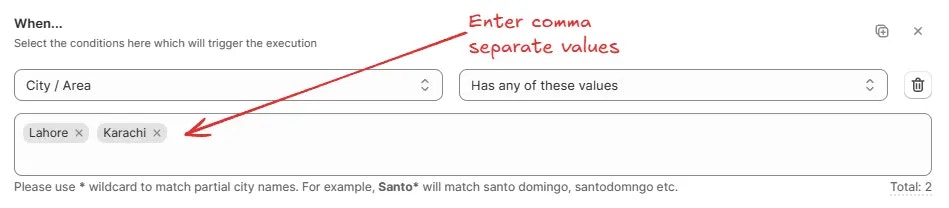
Par exemple, Nombre de chiffres supérieur ou égal à 5 → Correspond si la valeur du champ contient cinq chiffres ou plus.

Par exemple, Est vide → Correspond si aucune valeur n’est saisie pour le champ.

Code de province / Code d’état
Utilisé pour comparer la Province / l’État (le champ Province/État sur la page de paiement dans l’adresse de livraison) avec une ou plusieurs valeurs ou états spécifiques, en fonction de l’une des sous-conditions suivantes :- A l’une de ces valeurs (Correspond si le champ province contient au moins une des valeurs listées)
- N’a aucune de ces valeurs (Correspond si le champ province ne contient aucune des valeurs listées)
- A toute autre valeur en dehors de ces valeurs (Correspond si le champ province contient des valeurs autres que celles listées)
- N’a aucune autre valeur en dehors de ces valeurs (Correspond si le champ province contient uniquement les valeurs listées et aucune autre)
- Est vide (Correspond si le champ province n’a aucune valeur)
- N’est pas vide (Correspond si le champ province contient une valeur)
Ajoutez uniquement l’abréviation du code de province/état de 2 ou 3 lettres
au format “ISO_3166-2”.
Par exemple, N’a aucune autre valeur en dehors de ces valeurs : CA, TX → Correspond si le champ contient uniquement « CA » ou « TX » et aucune autre valeur.
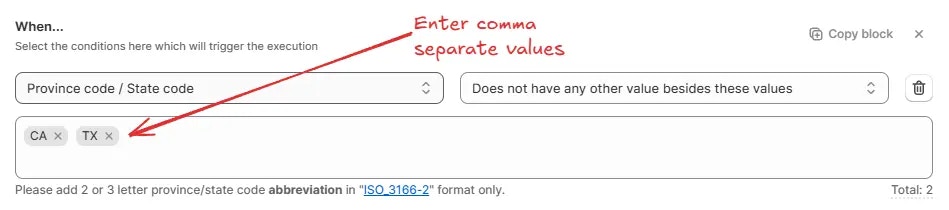
Par exemple, N’est pas vide → Correspond si une valeur est saisie pour le champ.

Pays
Utilisé pour comparer les valeurs du pays (le champ Pays sur la page de paiement dans l’adresse de livraison) avec un ou plusieurs pays spécifiques, en fonction de l’une des sous-conditions suivantes :- A l’une de ces valeurs (correspond si le champ pays contient au moins un des pays sélectionnés)
- N’a aucune de ces valeurs (correspond si le champ pays ne contient aucun des pays sélectionnés)
- A toute autre valeur en dehors de ces valeurs (correspond si le champ pays contient des pays autres que ceux sélectionnés)
- N’a aucune autre valeur en dehors de ces valeurs (correspond si le champ pays contient uniquement les pays sélectionnés et aucun autre)
Par exemple, N’a aucune autre valeur en dehors de ces valeurs : Portugal, Pologne → correspond si le champ contient uniquement « Portugal » ou « Pologne » et aucun autre pays.
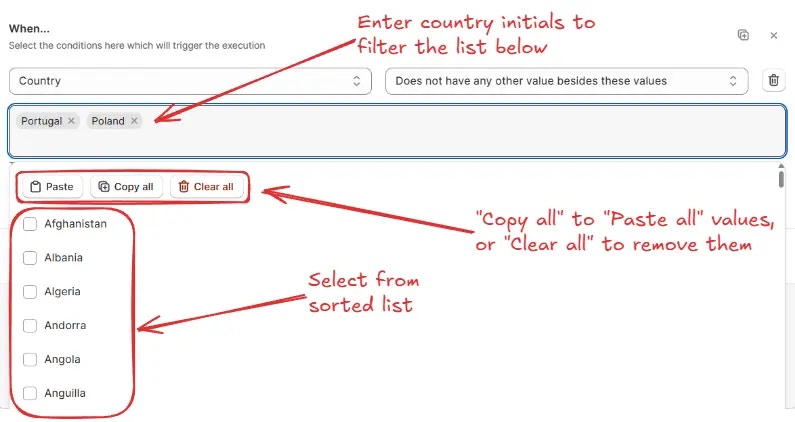
Code postal
Utilisé pour comparer les valeurs du code postal (le champ Code postal sur la page de paiement dans l’adresse de livraison) avec un ou plusieurs codes postaux spécifiques, en fonction de l’une des sous-conditions suivantes :- A l’une de ces valeurs (correspond si le champ code postal contient au moins une des valeurs listées)
- N’a aucune de ces valeurs (correspond si le champ code postal ne contient aucune des valeurs listées)
- A une valeur comprise entre ces valeurs (correspond si la valeur du champ code postal se situe dans l’intervalle spécifié)
- N’a pas de valeur comprise entre ces valeurs (correspond si la valeur du champ code postal ne se situe pas dans l’intervalle spécifié)
- A toute autre valeur en dehors de ces valeurs (correspond si le champ code postal contient des valeurs autres que celles listées)
- N’a aucune autre valeur en dehors de ces valeurs (correspond si le champ code postal contient uniquement les valeurs listées et aucune autre)
- Contient uniquement des chiffres (correspond si le champ code postal contient uniquement des caractères numériques)
- Ne contient pas uniquement des chiffres (correspond si le champ code postal contient des caractères non numériques)
- A un nombre de chiffres compris entre (correspond si le nombre de chiffres se situe dans l’intervalle spécifié)
- N’a pas un nombre de chiffres compris entre (correspond si le nombre de chiffres ne se situe pas dans l’intervalle spécifié)
- Est vide (correspond si le champ code postal n’a aucune valeur)
- N’est pas vide (correspond si le champ code postal contient une valeur)
Utilisez le caractère générique * pour correspondre à plusieurs codes postaux.
Par exemple, BT* correspondra à BT12, bt-590, etc.
Utilisez ? pour correspondre à n’importe quel caractère unique.
Par exemple, BT* correspondra à BT12, bt-590, etc.
Utilisez ? pour correspondre à n’importe quel caractère unique.
Par exemple, A l’une de ces valeurs : BT* → correspond à tous les codes postaux commençant par “BT”.
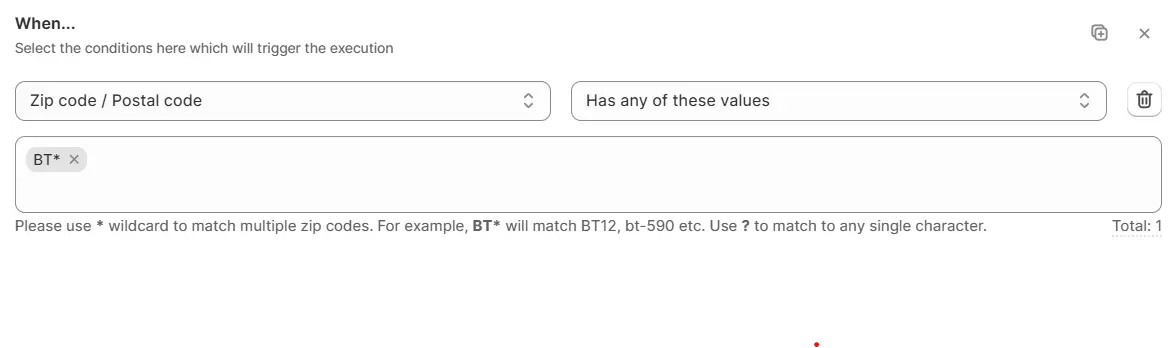
Un autre exemple, N’a aucune de ces valeurs : 12345, 67890 → correspond si le code n’est pas “12345” ou “67890”.
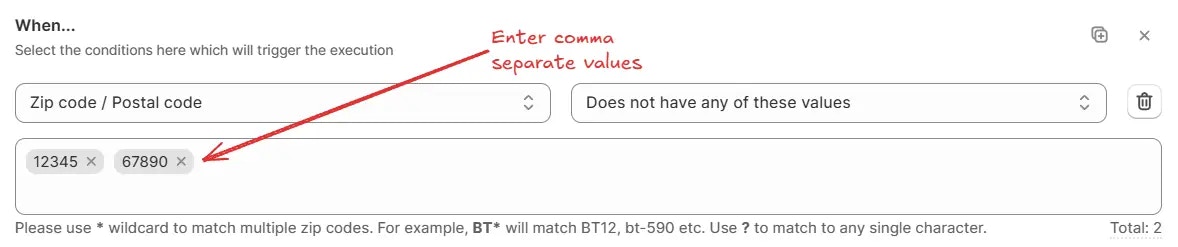
Entrez uniquement des nombres.
Toutes les valeurs comprises entre la valeur de départ et la valeur finale seront prises en compte, y compris la valeur de départ et la valeur finale.
Toutes les valeurs comprises entre la valeur de départ et la valeur finale seront prises en compte, y compris la valeur de départ et la valeur finale.
Par exemple, A une valeur comprise entre ces valeurs : 10000 – 20000 → correspond si le code est compris entre “10000” et “20000”.

Par exemple, Contient uniquement des chiffres → correspond uniquement aux chiffres (0–9).

Entrez uniquement des nombres.
Toutes les valeurs comprises entre le nombre de chiffres indiqué seront prises en compte.
Toutes les valeurs comprises entre le nombre de chiffres indiqué seront prises en compte.
Par exemple, A un nombre de chiffres compris entre : 4 – 6 → correspond aux codes contenant entre 4 et 6 chiffres.

Par exemple, N’est pas vide → correspond si une valeur est saisie dans le champ.
